
育児中だけど、在宅で自分のペースでお金を稼ぎたいなぁ
Ward Pressブログに興味があるけどよくわからない・・・
そう思っている方に向けてWordPressの開設手順を説明しています。ぜひ参考にしてみてください。

将来子どもの教育のために収入を増やしたいけれど、育児中で外では働きずらい・・・でも自分でもお金を稼ぎたい!という考え方は多いのではないでしょうか?
もし育児中であれば、家事育児仕事とママは大忙しですよね。家事育児のスキマ時間で収入が得られる方法があるのなら実際に試してみたくはありませんか?
そこで、WordPressブログを利用する方法があります。自分で記事を書いて、好きな商品を紹介することで報酬が発生するビジネススタイル。
今回は、WordPressブログの開設の仕方を重点的に解説しているので、ぜひ最後までご覧ください。
目次
主婦にWordPressブログをすすめる5つの理由
- 在宅で仕事をするため、家事や育児を優先できる
- 子供から目を離さずに稼ぐことができる
- 未経験でもOK、特別なスキルは必要なし!
- ブログが自分の生きがいになる可能性がある
- 周りに気を遣ったり、人間関係に悩んだりせずに稼ぐことができる
詳しくは
忙しい主婦にはブログがおすすめメリットとデメリットを紹介の記事をご覧ください。
WordPressブログとは
WordPressのブログを知らない方に向けて、まず簡単に説明をします。
WordPressブログとは、無料ブログのアメブロや、はてなブログのように簡単にWebサイトやブログを作ることができるソフトウェアのことです。
ワードプレスブログを始めるためには、サーバーを借りなければならないので、それなら無料のアメブロがいいんじゃないの?と思う方もいると思いますが、無料ブログのように運営会社側の広告が表示されたり、自分が貼る広告に制限がかかることがなく、SEO(検索エンジン最適化)にも有利な作りになっているため、ワードプレスブログは集客や収益化に強い特徴があります。また、無料ブログはサービスが終了すると運営が継続できなくなるなどのデメリットがあります。
収益化を目指す方には WordPressブログをおすすめします。
ただ、始め方に関して、ちょっとだけ頑張ることがあります。
それは、ワードプレスでブログをするためには以下の4つをしなくてはなりません。
ブログ開設までの4ステップ
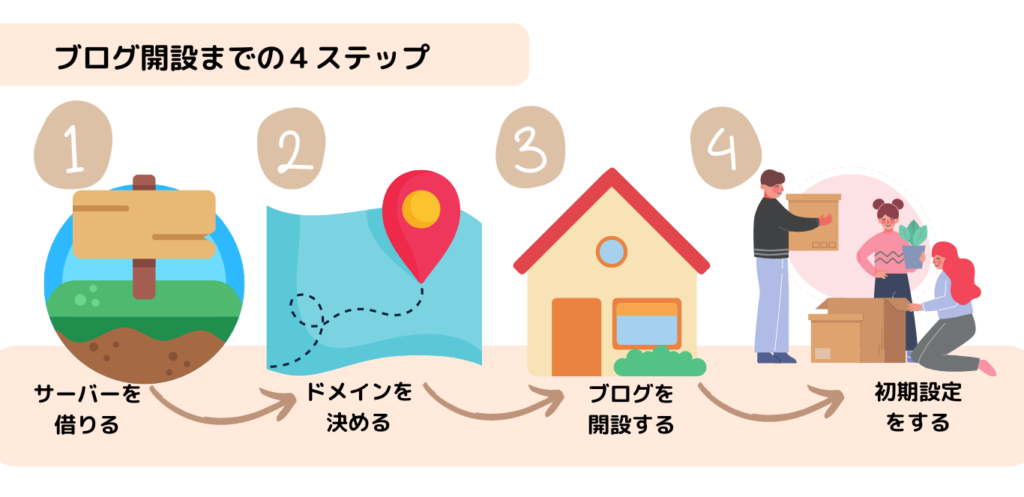
- サーバーを借りる
- ドメインを決める
- ブログを開設する
- 初期設定をする
簡単に例えると
土地(サーバー)を借り、住所(ドメイン)を決め、家(ブログ)を建てる。そして生活の準備(初期設定)を始める。
インターネット上に自分の家を建てる生活するというイメージです。

なんだか大変そうに感じますが、10分あればステップ3のブログ開設まで一気に進みますよ♪
まずは、サーバー選びをしなくてはなりません。
レンタルサーバーを借りて、そこに「WordPress」をインストールする必要があります。
サーバーとは:ブログのデータを保管するところ。
エックスサーバーや、ロリポップなど多くのレンタルサーバーの中でも、ワードプレスブログを作るなら、ConoHaWING(コノハウィング)がおすすめです!
ConoHaWINGとは・・・
国内最速の高性能レンタルサーバーサービスで、 初期費用無料、最低利用期間無しで月額687円から利用可能です。
さっそく、公式サイトの「ConoHaWINGのページ」にアクセスしてみましょう。
レンタルサーバー、ConoHa WING(コノハウィング)がおすすめな4つの理由
おすすめポイント
- 国内最速No.1のレンタルサーバー・・・国内最速のスピードなのでサクサク見れます。
- WordPressに特化した充実機能・・・WordPressをかんたんセットアップできる独自機能
- 料金が他社よりも安い!維持費も安い!・・・・独自ドメインが<最大2個>永久無料になる「WINGパック」
- 初心者でも操作がしやすい!
また、評判も良く、
日本マーケティングリサーチ機構による2021年の調査で3部門のNo.1を獲得。
- アフィリエイター・ブロガーが使いたいレンタルサーバー1位
- WordPress利用者満足度1位
- サポートデスク対応満足度1位

サーバーを借りるのが初めての場合は、操作に戸惑うこともあるかもしれません。その場合はサポート対応に優れているのも嬉しいポイントです。
【最短10分】WordPressブログの始め方
ちなみに、レンタルサーバーのConoHaWINGは
通常なら月1,452円かかるところ、今なら月額687円から始めることができます!

今のうちに作っておけば、いつでもブログを始められますね。
ブログがあれば自分のWEBライティングスキルを磨くこともできます。
いきなり企業から仕事を受けることに抵抗感がある方は、ブログで練習してから仕事を受けるという流れをおすすめします。
ステップ1 サーバーを借りる
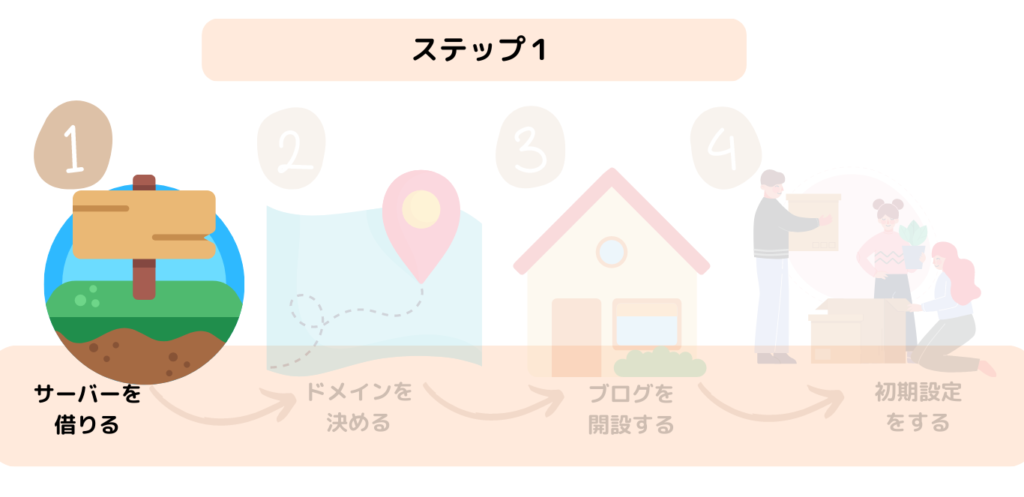
まずは、公式サイトの「申し込みページ」にアクセスしていきましょう。
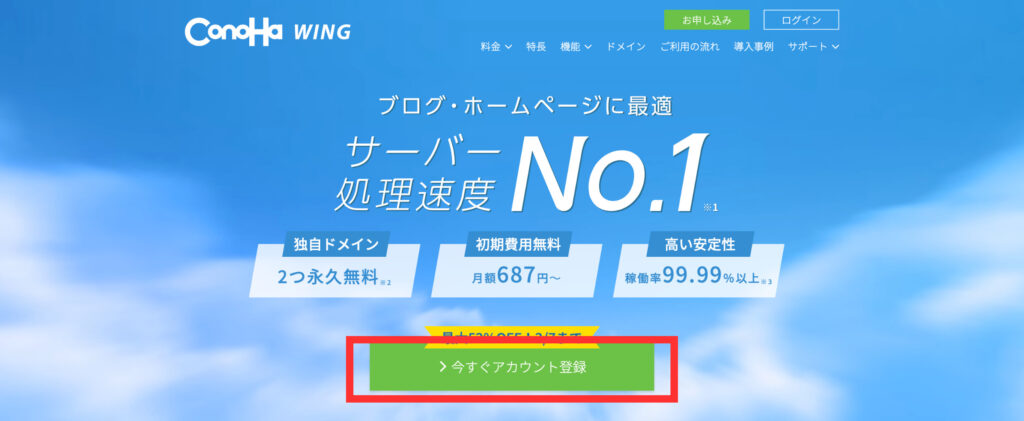
「今すぐアカウント登録」をクリックします。
すると、お申し込みページになりますので、登録したいメールアドレスとパスワードを入力します。
「次へ」をクリックするとアカウントの新規登録は完了します。
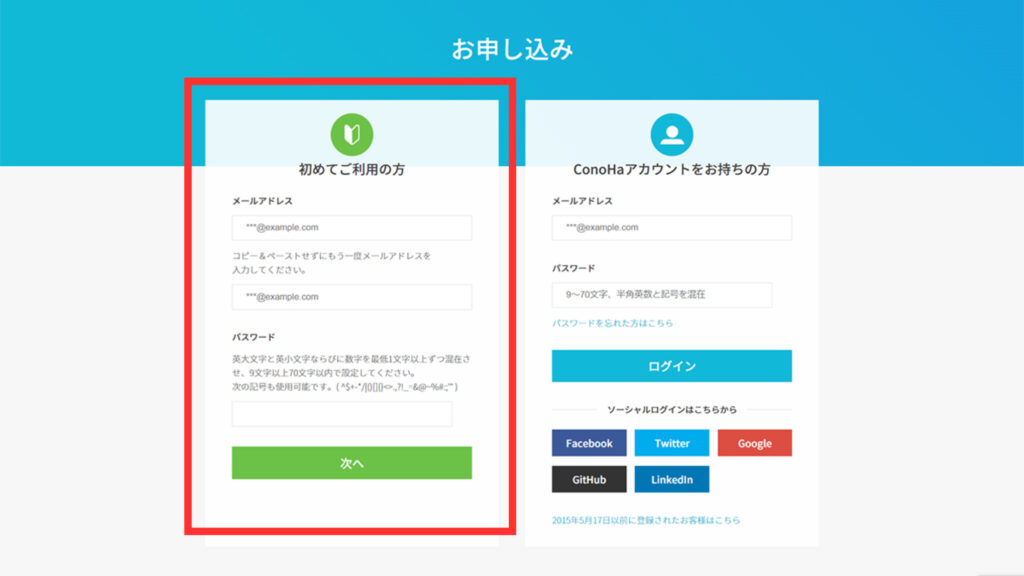

アカウント登録が終わったら、サーバー申し込みの手続きです。
下の画像のように表示されたら、項目を選んでいきます。

上から順に解説していきます。
- 料金タイプ 「WINGパック」を選択
- 契約期間 契約期間が長ければ長いほど割引が大きくなります。ブログ収益化を目指して長く続ける予定の方は「12ヶ月」を選択するといいでしょう。
- プラン メモリ・SSDの差ですが、個人ブログでしたら「ベーシック」で十分です。
- 初期ドメイン ここは適当で大丈夫です。※WordPressブログには関係しません。
- サーバー名 そのままで大丈夫です。
- WordPressかんたんセットアップ 「利用する」を選択すると、ドメインの取得とサーバーの紐付け、WordPressのインストールまでまとめてやってくれます。
次は、ステップ2 ドメインを決めます。
WordPressのかんたんセットアップについて解説していきます。
ステップ2〜3 ドメインを決める・ブログを開設する
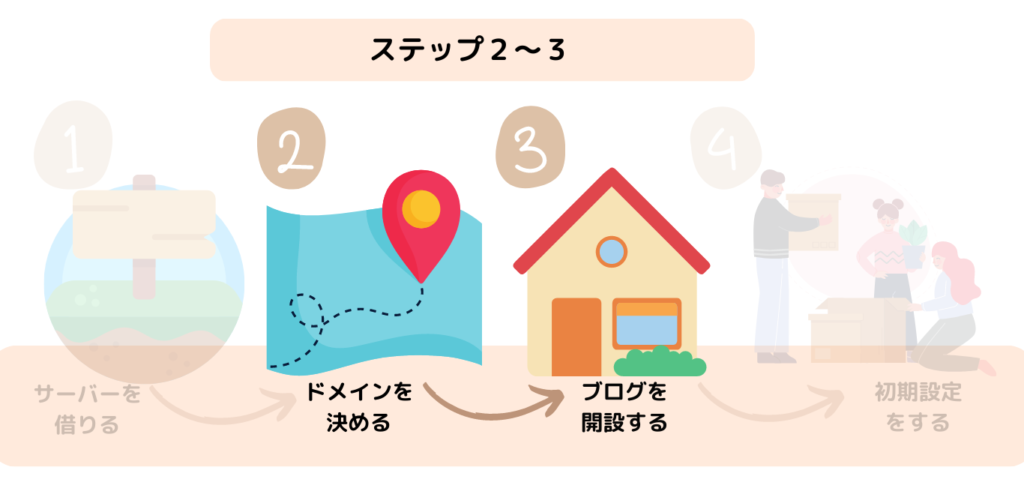

ドメインを含めた、WordPressかんたんセットアップ(ブログ開設)をしていきましょう。
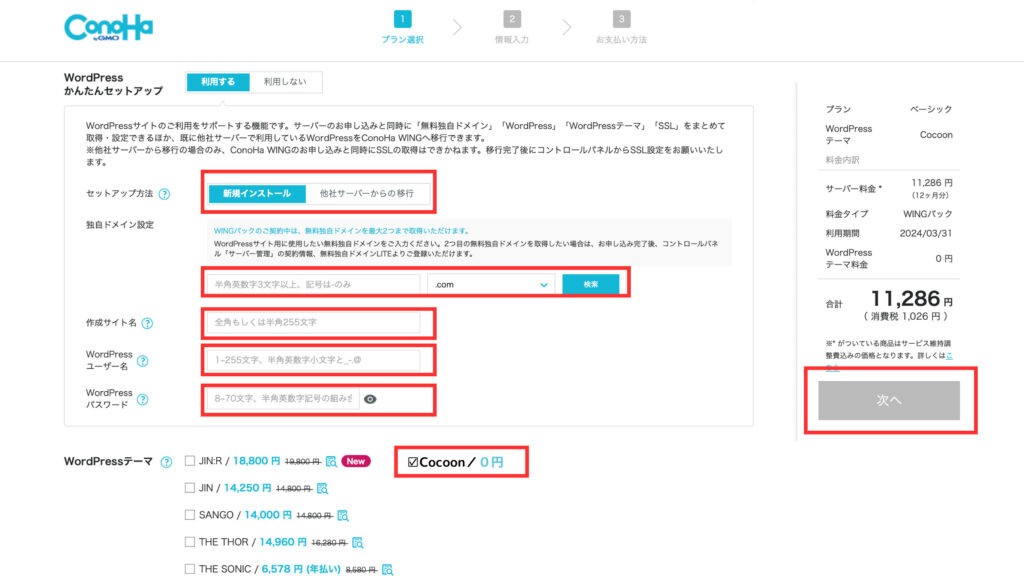
- セットアップ方法 新規の方は新規インストール
- 独自ドメイン設定 あなたのサイトの住所になります。考えていた文字列を入力しましょう。シンプルに覚えやすい文字列だといいですね。ちなみに、ドメインの後ろにつく「.com」「.net」は好きなものを選んでください。SEOの影響は受けません。(あとから変更はできませんので慎重に決めてくださいね。)
- 作成サイト名 WordPressブログの運営予定のサイト名を入力します。(こちらは後から変更可能です。)
- WordPressユーザー名 WordPressへログインする際に必要なユーザー名です。
- WordPressパスワード こちらもログインする際に必要になりますのでパスワードを決めたら、メモしておきましょう。
- WordPressテーマ ここでは一旦、無料の「Cocoon」を選ぶと良いでしょう。あとから好きなテーマを導入するのがおすすめです。
ここまで入力を終えたら、「次へ」をクリックします。
下の画像の画面が表示されたら、お客様情報を入力していきます。
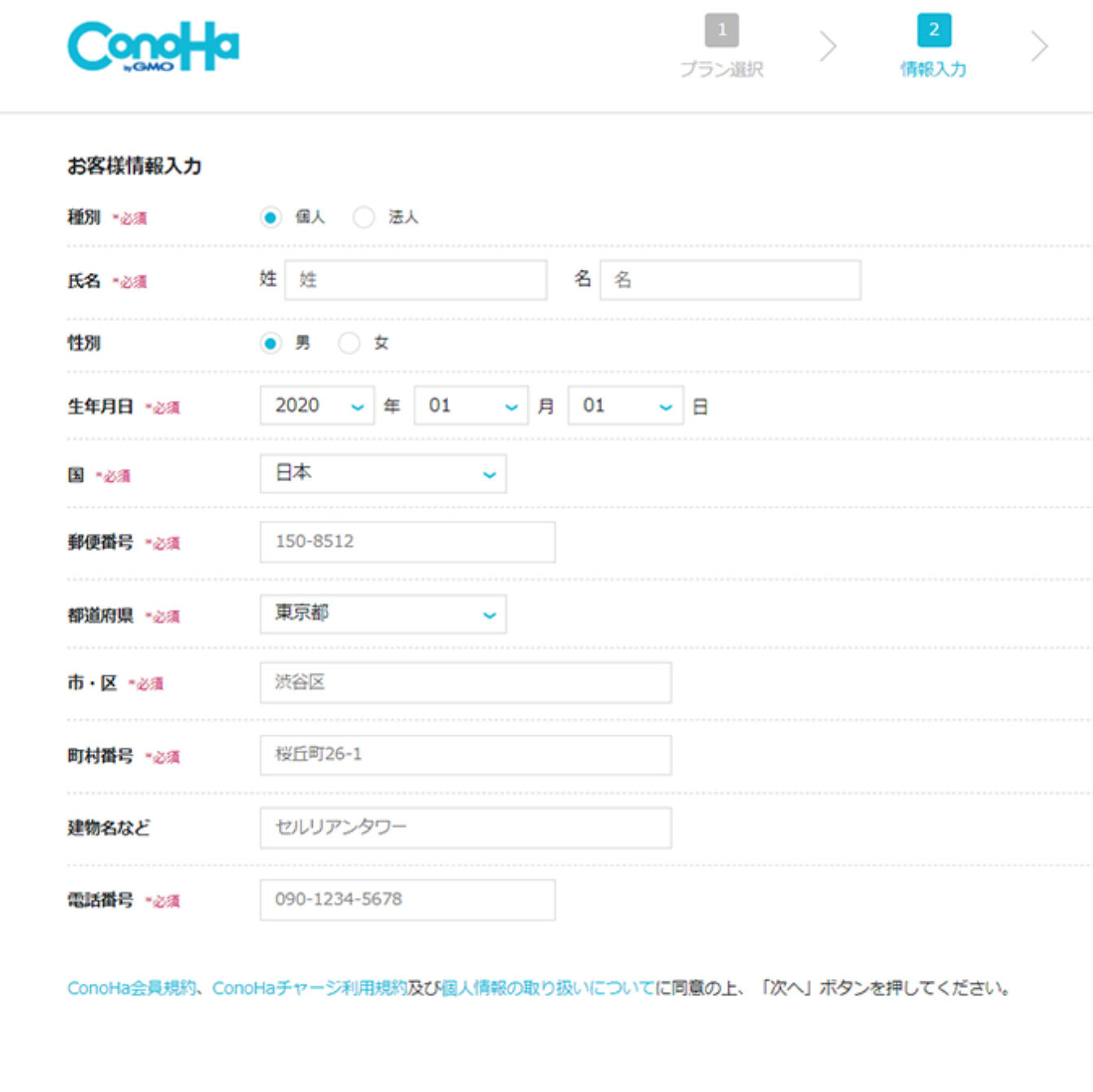
必須項目の入力が完了したら、「次へ」をクリックします。
SMS/電話認証をしましょう。
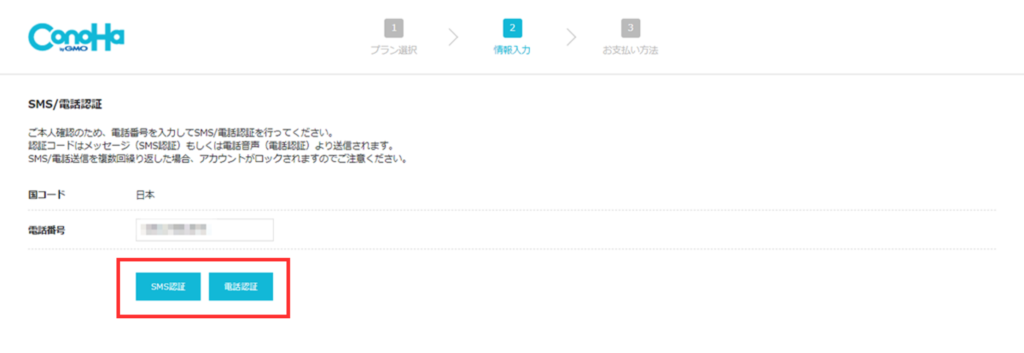
「SMS認証」「電話認証」どちらを選んでも大丈夫ですが、「SMS認証」を選択すると、先ほど登録した電話番号に数字4桁の認証コードが届きます。
コードを入力したら、「送信」をクリックしてください。
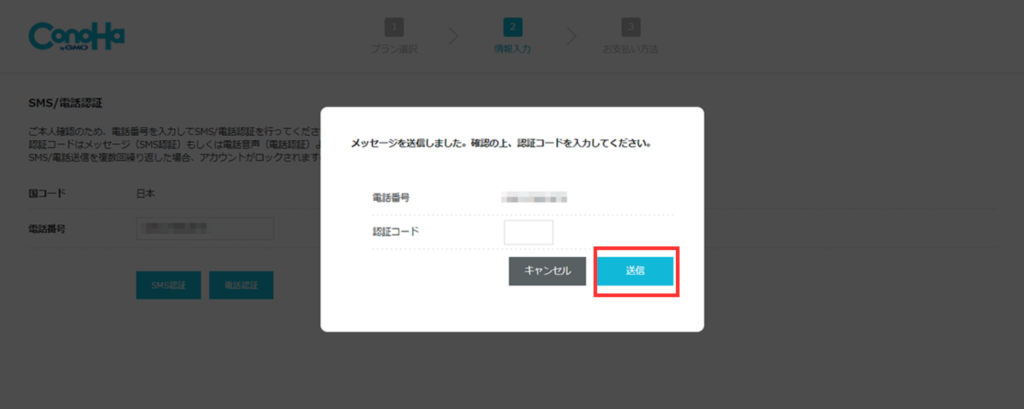
次に、お支払い方法の入力です。クレジットカード情報を入力してください。
入力したら、「お申込み」をクリックします。
下の画像が表示されたら、申し込み手続きは完了です。
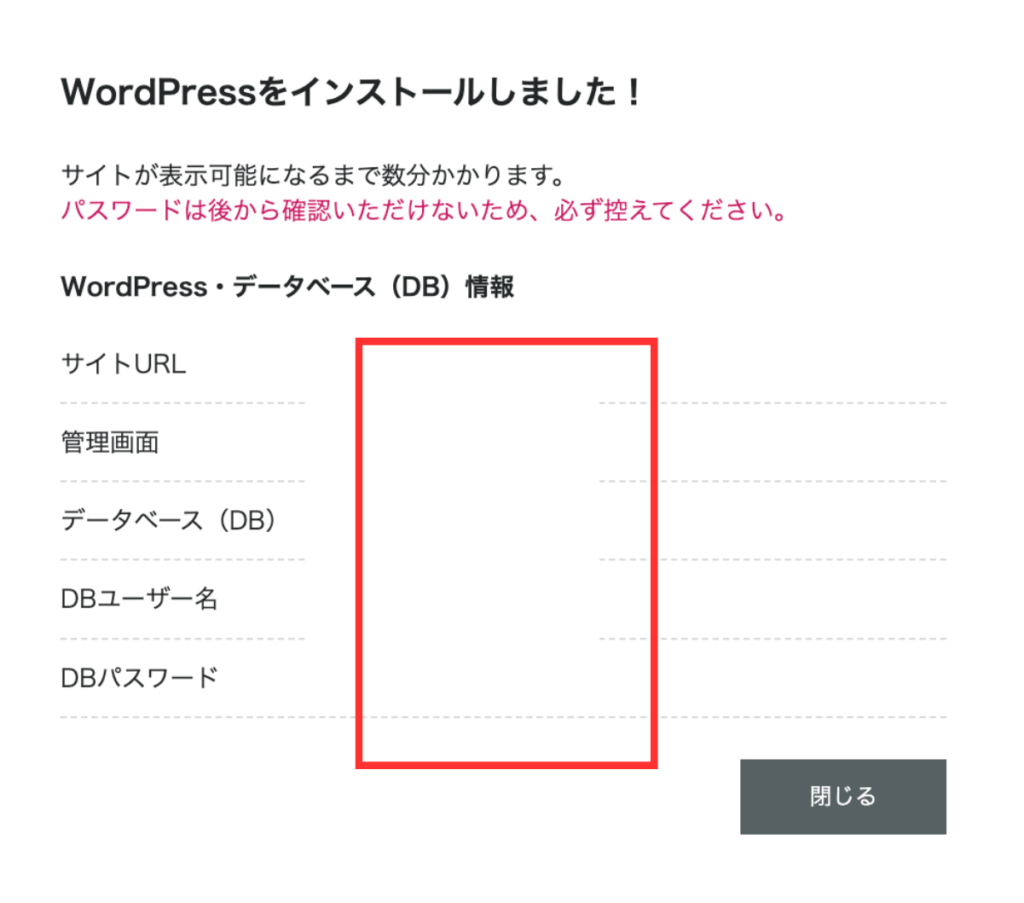
ユーザー名・パスワードは後から確認できないため、スクショかメモで控えておきましょう。

お疲れ様でした。
WordPressブログの申し込みは完了です!
ConohaWINGでの手続きはあと少しで完了です!次に、セキュリティ強化に移ります。
ブログのセキュリティ強化のため、SSLを有効化します。
ConoHaWINGの管理画面に、登録したメールアドレスとパスワードでログインしましょう。
管理画面から
「サイト管理」→「サイト設定」→「SSL有効化」をクリックします。
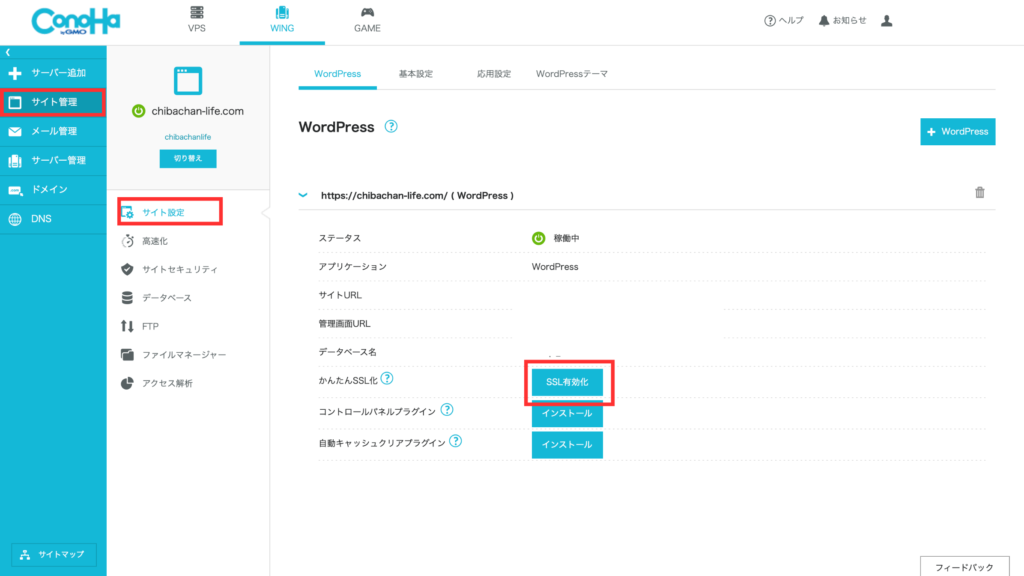
「SSL有効化」のボタンを押せない場合は「サイトセキュリティ」→「無料独自SSL」→「利用設定」を「ON」に変更してください。」利用設定を「ON」にすると、「設定中」という文字が出てきます。少し時間をおいて「利用中」という文字に変わったら、「SSL有効化」を実行しましょう。

あとは1時間ほど待っていれば、自動的にSSL設定完了です。
以上が、
を利用した WordPress開設手順です。
次は、 WordPressブログにログインして初期設定をしましょう。
ステップ4 Wordpressブログの初期設定
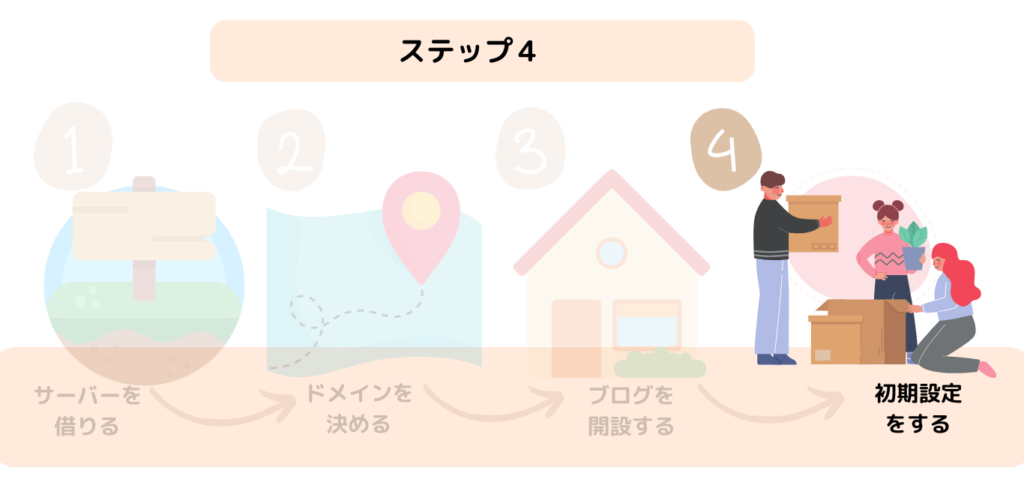
「 WordPressかんたんセットアップ」完了の数分後には WordPressは自動でインストールされます。
さっそく、 WordPressにログインしましょう♪
【 WordPress管理画面のURLはこちらです】
ドメイン名の部分を設定した独自ドメインにしてください。
https://ドメイン名/wp-admin/
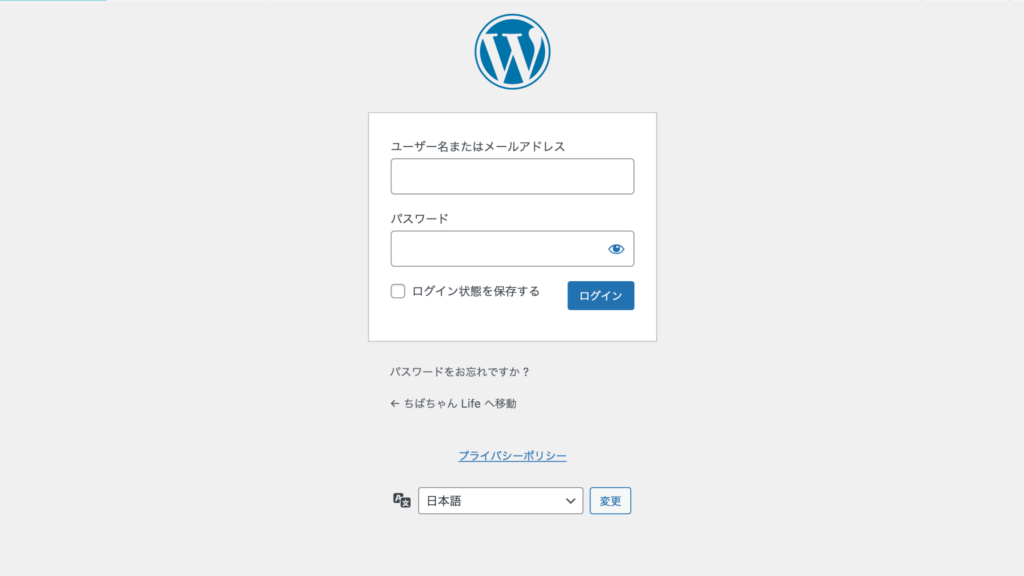
ユーザー名またはメールアドレス・パスワードを入力してログインします。
(正しい情報を入力してもログインできない場合は時間をおいて再度ログインしてみてください。)
管理画面にログインできたら、いよいよ初期設定です。

初期設定のステップは7つあります。
- デザインテーマ導入
- パーマリンク設定
- プラグイン導入
- Googleアナリティクス・サーチコンソール設定
- XMLサイトマップ送信
- ASPに登録
聞いたことのない言葉ばかりで、なんだか難しそう・・・


今から説明する手順通りに進めていけば、スムーズに設定できます。
デザインテーマとは?・・・ WordPressブログの見た目をプロ級にしてくれます。機能性もカスタマイズもグッと使いやすくなります。
先ほど、ConoHaWINGの WordPressかんたんセットアップのときに、一旦無料テーマのCocoonを選びましたが、ブログで収入を得るなら初期費用はかかりますが、有料テーマを選ぶと良いでしょう。
なぜなら、有料テーマはSEOに強く、自由にカスタマイズできます。無料テーマでは少々物足りなさを感じてしまう方もいるでしょう。
無料テーマを使ってみてから有料テーマに変更するという方法もありますが、途中からテーマを変更すると、デザインや構成が変わり全部手直しする必要があります。
正直、全部手直しするのは大変ですし、ちょっとめんどくさいですよね。それなら手直しする時間を執筆時間にあてたいと思いませんか?

ちなみに私が使用している有料テーマはこれ、
「AFFINGER6(アフィンガー6)」です!
稼ぐに特化したテーマで、アフィリエイターさん向けのテーマです。実際にこのテーマを導入して月に数十万と稼ぐブロガーさんも多くいます。
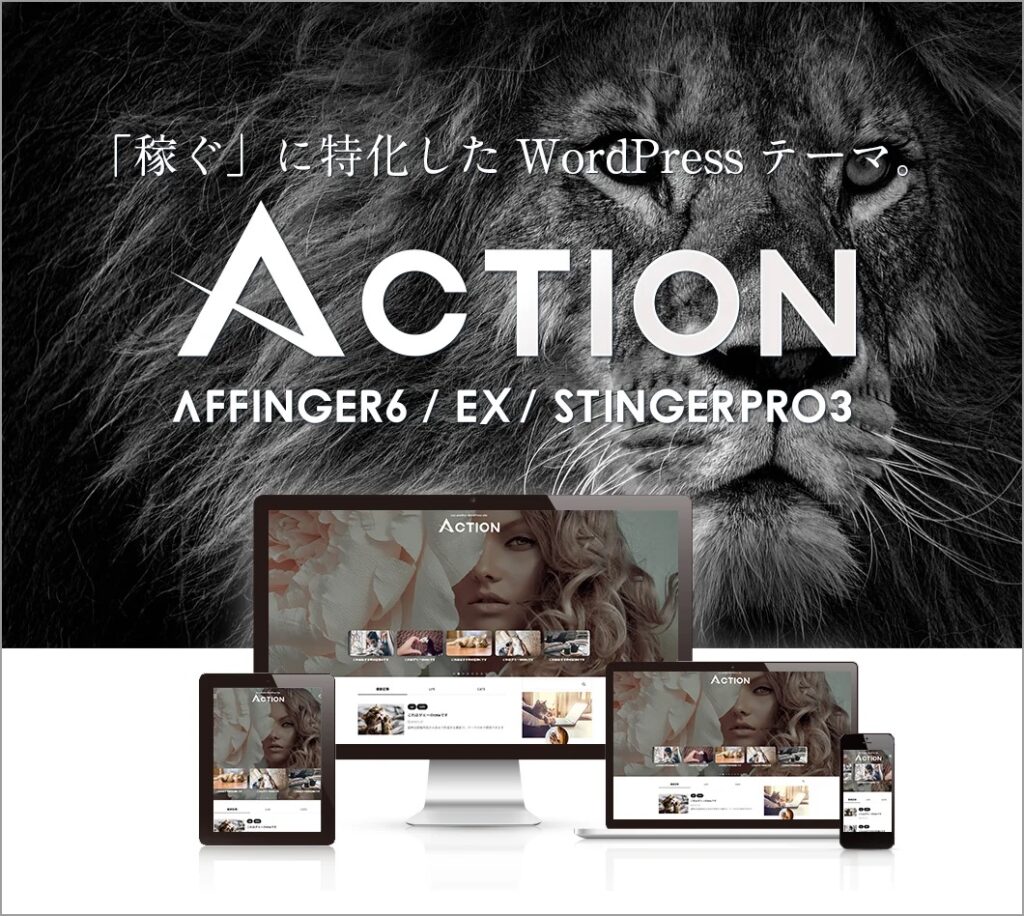
当ブログでも使っているテーマですが、SEO対策はもちろん、デザイン・機能性でも重宝しています。
また、使っている人が多いので機能でわからないところがあれば、検索すると解説している人がたくさんいるので安心です。
価格は14,800円ですが、稼ぐに特化しているので、アフィリエイトを始めようと思っている方はすぐに元が取れやすいです♪

初心者さんにも優しく、始め方ガイドもついているので安心してスタートできますね。
② パーマリンク設定
パーマリンクとは・・・ブログ記事のURLのことを言います。
当記事で言うと【https://chibachan-life.com/blog-/】
パーマリンク設定することで赤字の部分を自由に設定できるようにしていきます。
記事を書き始める前に設定するようにしましょう。
①管理画面の「設定」から「パーマリンク設定」をクリックします。
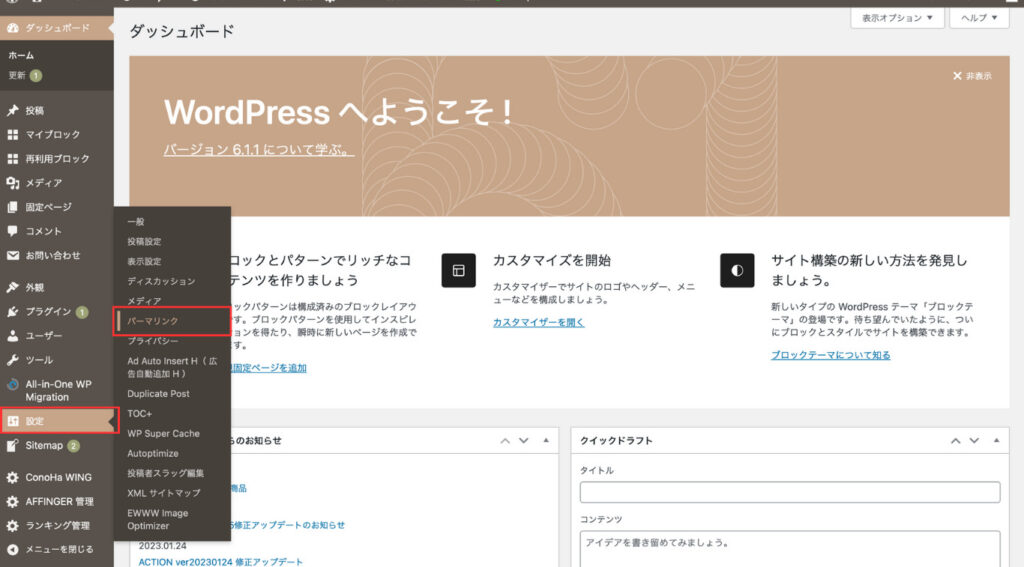
②「パーマリンク設定」画面の「投稿名」をクリックします。
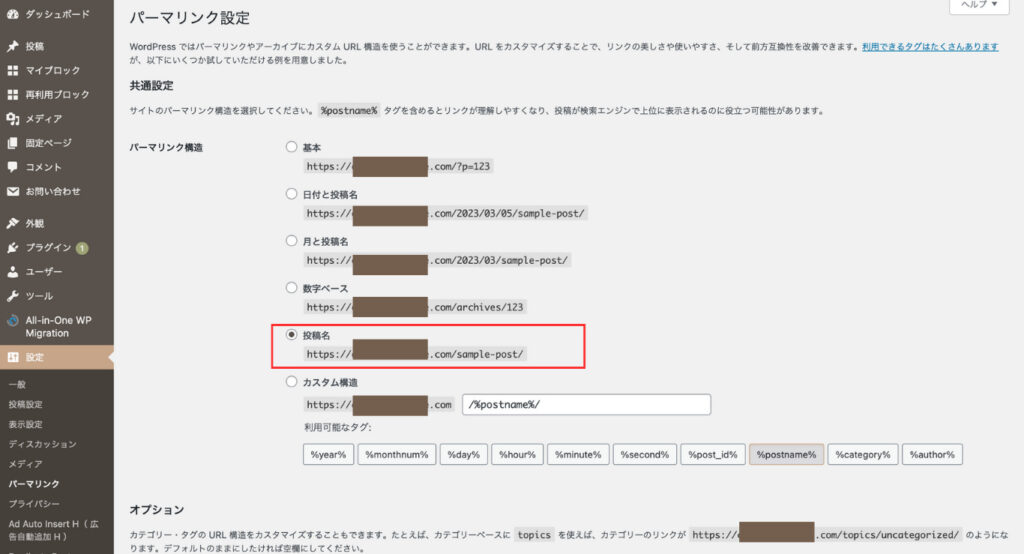
そうすると、投稿名の下のカスタム構造の項目が、「/%postname%/」に切り替わるはずです。
これで、個別の投稿ページから記事のURLを変更できるようになるので管理しやすくなりますね。
③ プラグイン導入
プラグインとは・・・ブログ機能を自由に追加しブログを使いやすくするためのツールです。
管理画面のメニューから「プラグイン」→「新規追加」に進みます。
このブログでも使っている初心者にもオススメなプラグインを5つ紹介します。
初心者向けプラグイン
・EWWW Image Optimizer・・・画像サイズを最適化することでサイトの応答を高速化
・Contact Form 7・・・お問い合わせフォーム
・Table of Contents Plus・・・目次
・XML Sitemap & Google News・・・XMLサイトマップ・SEO対策
・Yoast Duplicate Post・・・投稿と固定ページ複製用の頼りになるツール
他にも色々なプラグインはありますが、たくさん入れすぎるとサイトが重くなってしまう原因にもなりますので、プラグインは必要最低限に慎重に選びましょう。
インストールしたら有効化をお忘れなく。
④ Googleアナリティクス・サーチコンソール設定
分析ツールとして必須のGoogleアナリティクスとサーチコンソールを導入しましょう。
Googleアナリティクスとは・・・Googleが提供するWebサイトの無料アクセス解析サービスです。その日その月のユーザーがどこからきたか、どのページを閲覧したか行動を統計的に見ることができます。
Googleサーチコンソールとは・・・Googleの検索結果でのサイトの掲載順位や、管理、改善するのに役立つ無料サービスです。

Googleアカウントを作成してから、アクセスし、設定してみてくださいね。
⑤ XMLサイトマップ送信
XMLサイトマップとは・・・検索エンジンにWebサイトのページ内容を全て知らせるために用いられるものです。
先ほど紹介したプラグインの「XML Sitemap & Google News」からサイトマップの設定をして、サイトマップのURLをGoogleサーチコンソールに送信をすることで、Googleに自分のサイトを見てもらえるようになります。
XMLサイトマップを送信しないとサイトを発見してもらうのは難しいのでSEO集客をしたい方は必ず送信するようにしましょう。
⑥ ASPに登録
ASPとは・・・Affiliate Service Provider(アフィリエイト・サービス・プロバイダー)の略で、アフィリエイトプログラムを提供する企業のことです。

アフィリエイトプログラムは、商品やサービスを紹介し、紹介した成果に応じて報酬を得る仕組みのことです。ブログ収益化を目指すならASPは欠かせないサービスです。アフィリエイトをしたい方は必ず登録をしましょう。登録は無料です!
オススメのASPサイト5社
アフィリエイトといえばA8.net。日本最大級のASPであり、主にファッションや美容、グルメ、旅行などのジャンルを扱っています。
大手ASPで、業界No.2!美容・健康・転職系の広告が多いです。ネットショップに関連するジャンルの商品を扱っています。例えば、衣料品、食品、家電などのジャンルがあります
主に物販系の商品を扱っているASPです。モール型ASPと呼ばれる形態で、複数のECサイトから商品を選んで紹介することができます。
日本初のASPで最大級の広告数。承認率を確認できるので収益化に有利です。物販系の商品を扱っています。家電、食品、ファッション、美容、健康など、様々なジャンルがあります。
金融系・通信系に強いです。特に携帯電話やアプリなどのモバイル分野に強みを持ち、モバイル関連の商品やサービスを紹介することができます。
まとめ
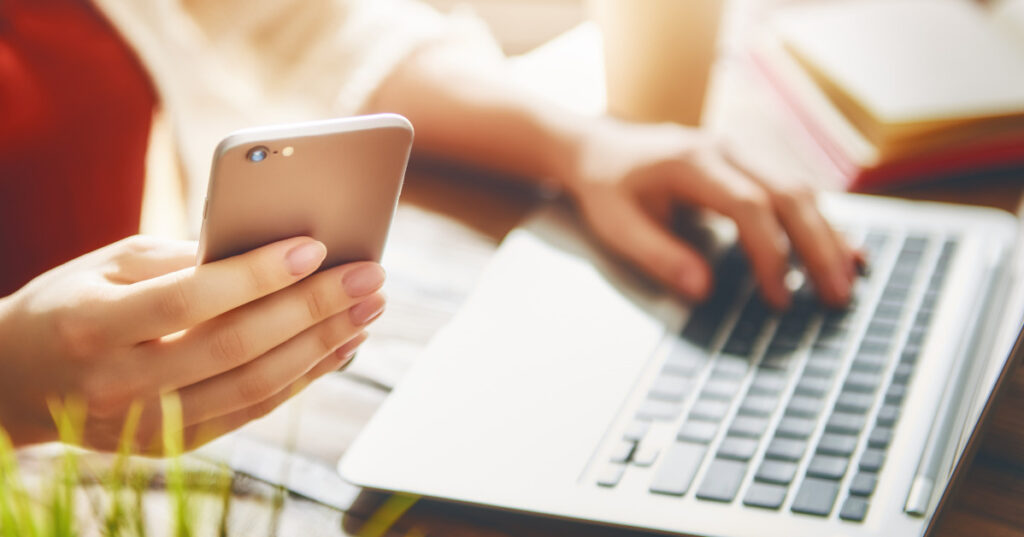
ここまで読んでくださりありがとうございます。
本記事では、
ConoHaWINGを利用した WordPressブログの開設方法と、初期設定を具体的なステップで解説しました。
ブログの開設が完了した方は、さっそくブログ運営をスタートしましょう。
自分が好きな分野や、自分の得意分野を中心に、ブログ記事を書いて、商品やサービスを紹介していくことでアフィリエイト報酬が発生していきます。
初めて数日で何万円と稼げるようにはなりませんが、継続的にやり続けることで、月に数万円は誰でも稼げるようになります。
最初のうちは戸惑ったり、つまずいたりすることもあると思いますが、楽しんでブログを書き続けていくことで収益を得ることができます。
継続こそが成功の大きな要因です!自分のペースで良いので、ちょっとずつ頑張っていきましょう。


